Linux har mycket bra programvara, bådamainstream och open source. Även om mer och mer mjukvara har kommit till Linux under åren, finns det en mjukvaruutvecklare som förblir svårfångad: Adobe. I flera år har Linux-användare velat använda verktyg som Adobe Premiere, Photoshop, Illustrator och mer. Tyvärr har företaget bakom denna programvara inget intresse att överföra denna programvara till Linux. Tack vare en begåvad utvecklare i Linux-gemenskapen finns det inget behov av att övertyga Adobe att skriva om hela sin programkatalog för Linux-plattformen. Istället med ett skript kan du installera Adobe Creative Cloud-appar på Linux.
SPOILER VARNING: Rulla nedåt och titta på videodelen i slutet av den här artikeln.
Skriptet körs med PlayOnLinux, Wine och göranvändning av en hel del lappar och justeringar för att få saker att fungera. Innan du installerar någon av Adobe Creative Cloud-apparna måste du installera ett verktyg som heter PlayOnLinux. Det är ett GUI-verktyg som fungerar med kompatibilitetslagret Wine windows för att göra det möjligt att köra Microsoft Windows-kod på Linux. Så här installerar du PlayOnLinux på din favorit Linux-distribution.
Installera PlayOnLinux
Ubuntu
sudo apt install playonlinux
Debian
sudo apt-get install playonlinux
Arch Linux
sudo pacman -S playonlinux
Fedora
sudo dnf install playonlinux
OpenSUSE
sudo zypper install playonlinux
Andra Linux-filer
PlayOnLinux-verktyget används ofta av spelare,och allmänna användare. Det är därför det finns en god chans att du kan hitta det här programmet på din Linux-distribution. För att installera det, öppna bara din paketansvarig, sök efter “PlayOnLinux”. Om du inte hittar den kan du överväga att gå till webbplatsen, ladda ner källkoden och sammanställa den själv.
Om det inte finns något sätt att få PlayOnLinux att fungera,överväga att kolla in Crossover. Det är ett professionellt, köpbart verktyg som gör det enkelt att få Windows-program som fungerar på Linux. Detta är ett bra alternativ för dem som inte kan hämta PlayOnLinux-programvaran, och Crossover kan till och med ha sin egen metod för att installera Adobe-programvara!
Installera Creative Cloud Script
PlayOnLinux stöder inte faktiskt reklamenCloud Suite som en av deras installatörer. Istället måste du ladda ner ett skript för att installera programvaran. Det här skriptet är värd på GitHub, så se till att du har Git-paketet på ditt system. I en terminal använder du git-klon för att ladda ner koden på din Linux-PC.
git clone https://github.com/corbindavenport/creative-cloud-linux.git
Öppna PlayOnLinux med skriptet klonatoch klicka på "Verktyg". Under avsnittet "Verktyg", hitta och klicka på alternativet som säger "Kör ett lokalt skript". Detta kommer att skapa en PlayOnLinux-dialogruta som låter dig lägga till skriptet. Klicka på "Nästa" i det första fönstret som visas. Klicka på "bläddra" på nästa sida för att öppna ett dialogfönster.
Navigera i popup-fönstret till din hemmapp där du klonade skriptet till och hitta en mapp som heter "creative-cloud-linux". Välj creativecloud.sh, sedan "öppna" för att komma igång.

När du öppnar skriptet kommer POL att varna dig för att "signaturen på skriptet inte är giltigt". Ignorera det och klicka på "nästa" för att fortsätta.
Innan installationen börjar måste du gå med på dettill skriptets mjukvarulicens. Läs snabbt över det och välj rutan ”Jag accepterar” för att gå till nästa steg. När installationsskriptet startar kommer flera saker att ladda ner. Var tålamod och vänta på att allt laddas ner.
Vid någon tidpunkt under installationsprocessen,PlayOnLinux föreslår att du låter nedladdningsverktyget ladda ner Creative Cloud-installationsprogrammet (snarare än att använda ett på användaren har laddat ner). Välj ”ladda ner” och klicka sedan på Nästa för att låta den ladda ner de nödvändiga filerna.
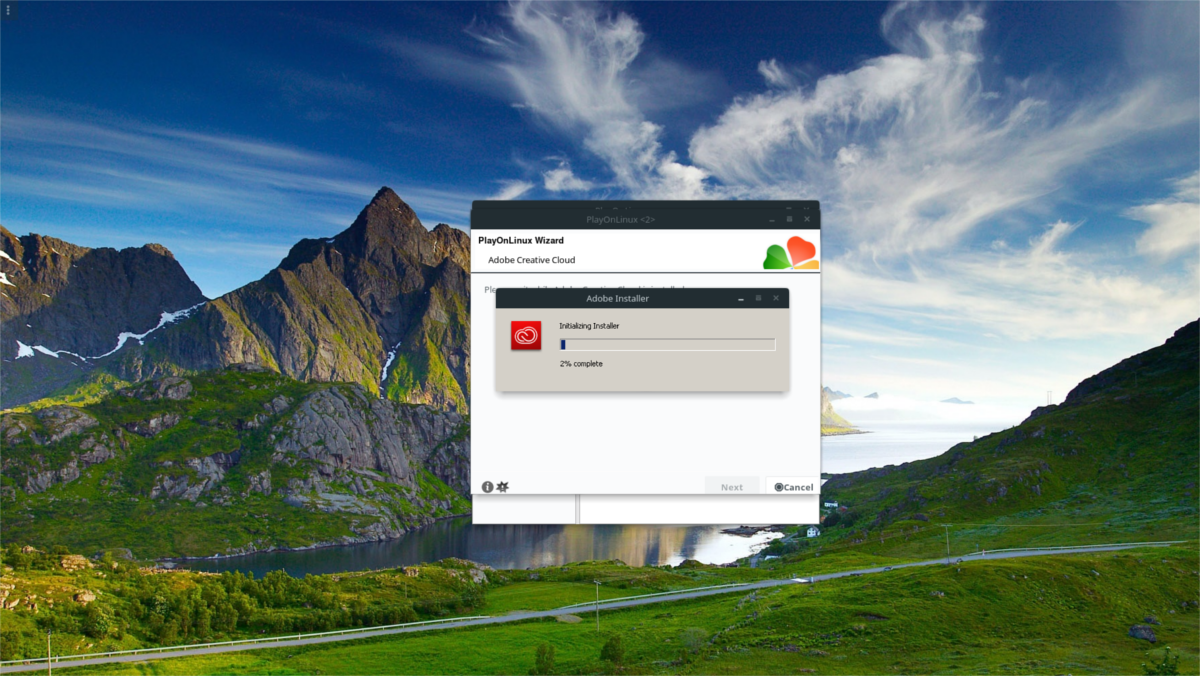
När PlayOnLinux avslutar körningen av skriptet,kan du ladda ner och installera något av Adobe Creative Cloud-programmen. Kom ihåg att det här skriptet inte ger dig fri tillgång till Adobes program. Du måste fortfarande logga in på ditt Adobe-konto.
Kör Adobe Creative Cloud Apps
Om du vill köra någon av Adobe-apparna måste du göra detfölj denna process. Öppna först PlayOnLinux. Detta är avgörande eftersom ingen av Adobe-apparna fungerar utan POL-miljön. När du är inne i POL, letar du efter "Adobe Application Manager" och kör den. Inuti den här hanteraren väljer du den Adobe-app som du vill köra. Chefen tar dig igenom de nödvändiga stegen för att få programmet att fungera på ditt Linux-system.
Inte varenda Adobe CC-app kommer att fungeradin Linux-PC. Utvecklaren har sagt att han har gjort omfattande tester med 2015-paketet med appar, och de fungerar bra. Utöver det fungerar inte de andra Adobe-apparna. Utvecklingen av detta skript är dock i full kraft, så det finns en riktigt god chans att med tiden stöd för alla de nya Adobe-kreativa applikationerna kommer till det här nedladdningsskriptet.
Om du har stort behov av att få det absolutasenaste Adobe Creative Cloud-appar som fungerar på din Linux-PC, det bästa sättet är att installera en Windows 10-virtuell maskin i Virtualbox, Gnome Boxes eller Virt-Manager. Alternativt kan du följa utvecklarens GitHub och ladda ner de senaste uppdateringarna när de kommer.













kommentarer